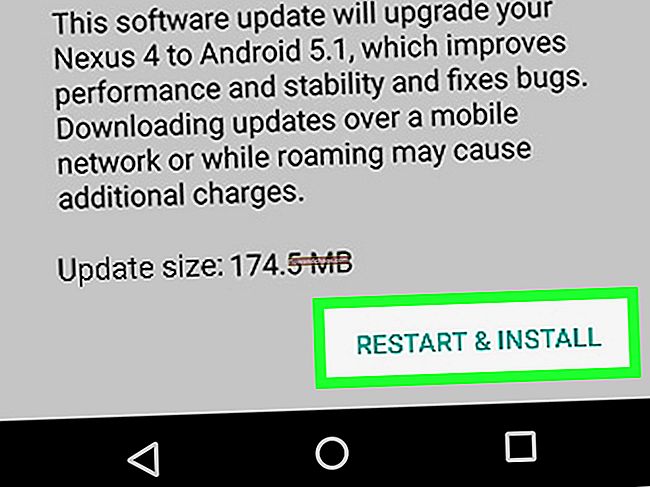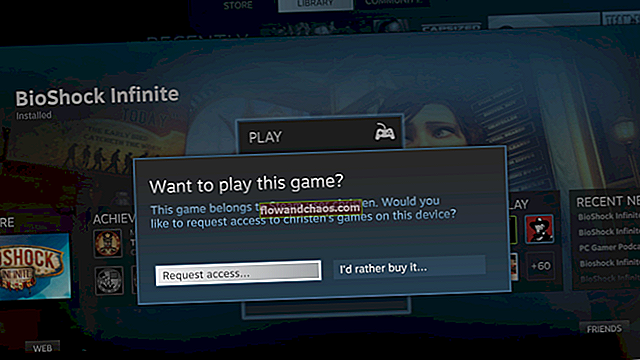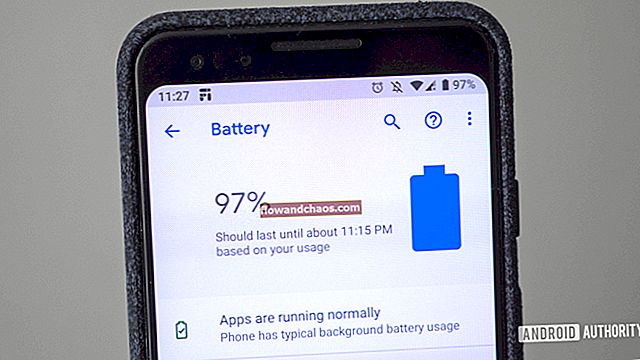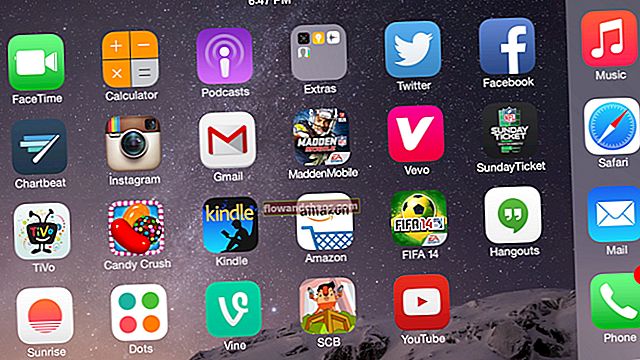A Snapchat az egyik legnépszerűbb alkalmazás, és annak ellenére, hogy nagyon jól működik minden eszközön, beleértve az Android okostelefont és a táblagépeket is, néha előfordulhat, hogy a „Sajnos a Snapchat leállt” üzenetet kapja, vagy az alkalmazás lefagy vagy összeomlik. Ez könnyen megoldható. Megosztunk veletek néhány lehetséges megoldást, így Ön megoldhatja a Snapchat problémáit az Android rendszeren.
Azt is olvashatja: Hogyan lehet javítani: „Sajnos a process.com.android.phone leállt”
A Snapchat-problémák megoldásának módjai Android-on

pruebapro.serviunix.com
Törölje az alkalmazás gyorsítótárát
A legjobb indítás a Snapchat gyorsítótárának törlésével. Ez egyszerű dolog, csak kövesse az alábbi lépéseket:
- Menj a beállításokhoz
- Érintse meg az Alkalmazások elemet (egyes Android-eszközökön ez az App Manager vagy az Alkalmazások kezelése)
- Keresse meg a Snapchat-et
- Érintse meg az alkalmazást, majd kattintson a Gyorsítótár törlése elemre
Amikor ezt megteszi, indítsa el a Snapchat szolgáltatást, és nézze meg, hogy működik-e rendesen.
Alkalmazásadatok törlése
Ha a gyorsítótár törlése nem segített, akkor ez segíthet megszabadulni a problémától. A gyorsítótár törlésével az alkalmazás által tárolt összes információ törlődik. Csináld a következőt:
- Keresse meg a Beállítások lehetőséget
- Érintse meg az Alkalmazások elemet (egyes androidos okostelefonokon vagy táblagépeken ez az App Manager vagy az Alkalmazások kezelése)
- Most keresse meg a Snapchat alkalmazást, és érintse meg
- Kattintson a Gyorsítótár törlése elemre
Győződjön meg arról, hogy a Snapchat naprakész
Győződjön meg arról, hogy minden alkalmazása naprakész, beleértve a Snapchat-et is. A következőket kell tennie:
- Nyissa meg a Play Áruház alkalmazást
- Érintsen meg három vízszintes vonalat
- Amikor megnyílik a menü, koppintson a „Saját alkalmazások és játékok” elemre
- Keresse meg az alkalmazásokat, és keresse meg a Snapchat szolgáltatást
- Koppintson a Frissítés elemre
Törölje az alkalmazást, és telepítse újra
A legtöbb esetben a fent említett megoldások valamelyike megoldja a problémát. Ha ez nem történik meg, akkor törölje az alkalmazást, és telepítse újra.
Alkalmazás törléséhez Android-eszközén a két módszer egyikét választhatja:
1. módszer: Keresse meg az alkalmazás ikonját a kezdőképernyőn, érintse meg és tartsa lenyomva, majd húzza az alkalmazást az „Eltávolítás” fájlba
2. módszer: Nyissa meg a Beállításokat, koppintson az Alkalmazások (App Manager, Alkalmazások kezelése) elemre, keresse meg a Snapchat alkalmazást, érintse meg azt, majd kattintson az Eltávolítás gombra.
Az alkalmazás eltávolításakor nyissa meg a Play Áruházat, írja be a keresőmezőbe a Snapchat szót, és töltse le újra.
Ezek a megoldások általában megoldják a problémát. Ha ez nem történik meg, feltétlenül jelentse a problémát a fejlesztőnek.
Azt is olvashatja: Hogyan javítsuk ki az Instagram problémáit Androidon